dell安全模式怎么进去win7 win7系统进入安全模式的详细步骤
dell安全模式怎么进去win7,在使用Dell电脑时,有时候我们可能会遇到一些问题,例如系统崩溃或无法正常启动,这时进入安全模式就成为了解决问题的一个有效方法。对于使用Windows 7操作系统的Dell电脑,进入安全模式有一些详细步骤。在这篇文章中我们将为您介绍进入Dell安全模式的具体步骤,帮助您在遇到问题时能够快速而准确地进入安全模式,解决各种系统故障。
方法一:
在重启或者电脑开机的时候,进入Windows系统启动画面之前迅速按下“F8”键。就会出现启动菜单,有三个版本的安全模式可以选择,键盘方向键可以移动光标,回车键确定,相信这是知道的人最多的方法。
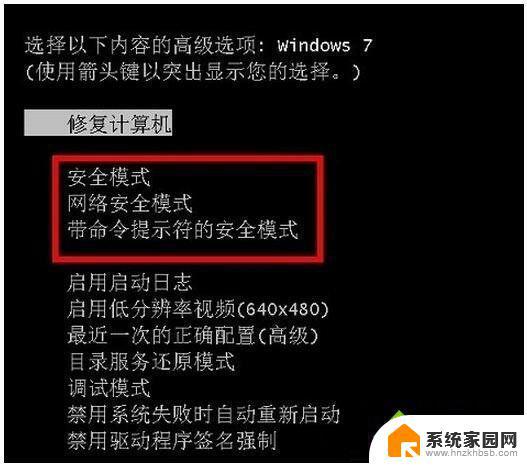
方法二:
和第一种方法一样在启动计算机的时候按住“CTRL”键不放,会出现启动菜单了。选项只有3个安全模式和正常启动,这个时候只需要选择其中一个“安全模式”按回车进入即可。

方法三:win7/win8/win8.1/win10均可用
1、首先在桌面按下“Win + R”打开“运行”窗口,输入“Msconfig”然后点击确定打开系统配置;
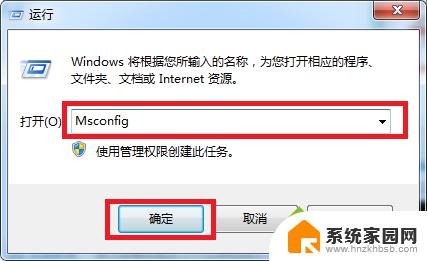
2、来到“系统配置”窗口后,切换大片“引导”选项卡,勾选“引导选项”下方的“安全引导”,然后发现下方灰色的选项变成可选状态了,不用管它直接点击确定即可;
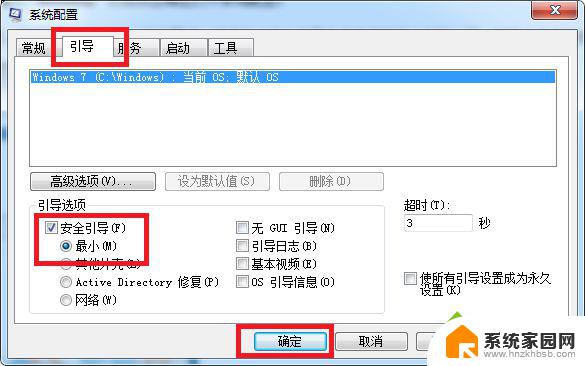
3、完后以上设置后,重启系统就会自动进去安全模式了。如果想要退出安全模式,只需在系统配置,把“安全引导”前面复选框内的勾给取消,点击确定再重启计算机即可。
以上是关于如何进入Dell笔记本Win7的安全模式的全部内容,有需要的用户可以按照本文提供的步骤进行操作,希望这篇文章能对大家有所帮助。
dell安全模式怎么进去win7 win7系统进入安全模式的详细步骤相关教程
- 电脑怎么进入安全模式win7 Win7安全模式进入步骤
- w7按f几进入安全模式 win7系统进入安全模式的图文教程
- 怎么进去安全模式win7 Win7如何进入安全模式教程
- win七怎么进入安全模式 win7系统如何进入安全模式
- win7安全模式修复电脑 win7电脑如何进入安全模式修复系统
- windows7 安全模式 win7进入安全模式的图文教程
- win 7进入安全模式 win7系统进入安全模式的常见问题及解决方法图文解析
- windows7无法进入安全模式 win7系统开机按f8无法进入安全模式解决方法
- win7旗舰版安全模式恢复系统 win7安全模式修复电脑系统步骤
- win7进去安全模式按哪个键 win7进入安全模式的三种方法图解
- win7电脑桌面锁屏怎么设置密码 win7系统锁屏密码设置方法
- win7家庭普通版个性化设置在哪里 Win7家庭版个性化设置找回方法
- mac电脑装windows7系统 苹果mac装win7系统详细教程
- windows7可以分屏吗 Win7如何快速分屏设置
- win7自带游戏点了没反应 win7旧版游戏启动无反应如何解决
- wind7第三方软件认不到电脑摄像头 Win7摄像头无法打开怎么办
win7系统教程推荐
- 1 win7电脑桌面锁屏怎么设置密码 win7系统锁屏密码设置方法
- 2 wind7第三方软件认不到电脑摄像头 Win7摄像头无法打开怎么办
- 3 win7优盘打不开 u盘设备在win7连接不上怎么办
- 4 win连蓝牙耳机 win7蓝牙耳机连接步骤
- 5 win7进去安全模式按哪个键 win7进入安全模式的三种方法图解
- 6 笔记本电脑win 7系统激活怎么激活 win7怎么激活密钥
- 7 windows7旗舰版怎么打开管理员权限 win7如何设置权限以管理员身份运行程序
- 8 wind7系统还原怎么操作 win7笔记本恢复出厂设置流程
- 9 windows系统开机密码忘了怎么办 Win7系统忘记管理员密码怎么办
- 10 windows 任务清单 Win7 Windows任务计划程序服务查找方法